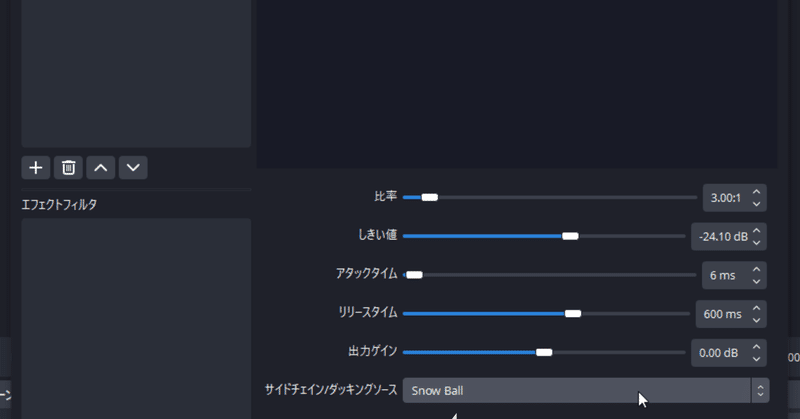
喋っている間だけBGMの音量を下げるOBSの設定
BGMも聞いてほしいけど話し声のじゃまにならないようにしたいと思っている方へ。
それOBSに最初から入っているフィルタだけで出来ます!
設定方法
BGMの音声モニタリングを「モニターオフ」に設定している場合、先にオーディオの詳細プロパティから「モニターと出力」に変更しておくとBGMの音量の変化を聞きながら作業できるのでやりやすいです。
BGMを聞きやすい音量に調整し、フィルタを開きます。
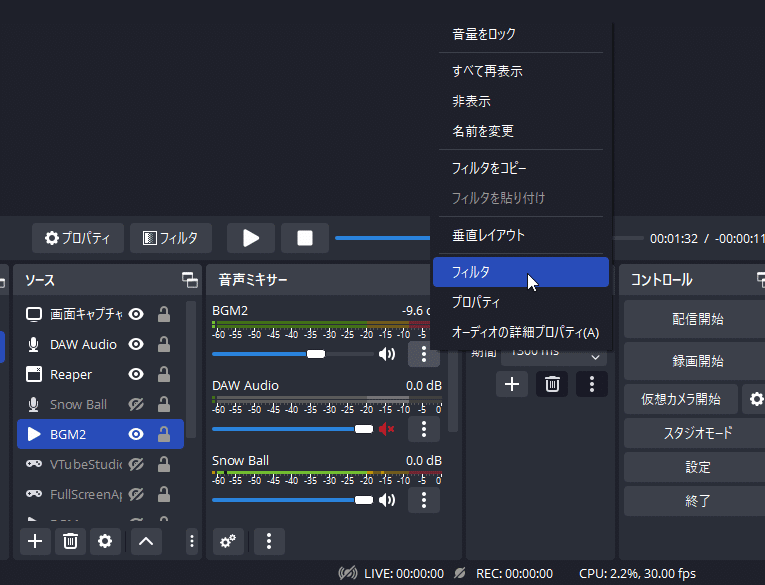
音声/映像フィルタにコンプレッサーを追加し画像のとおりに設定します
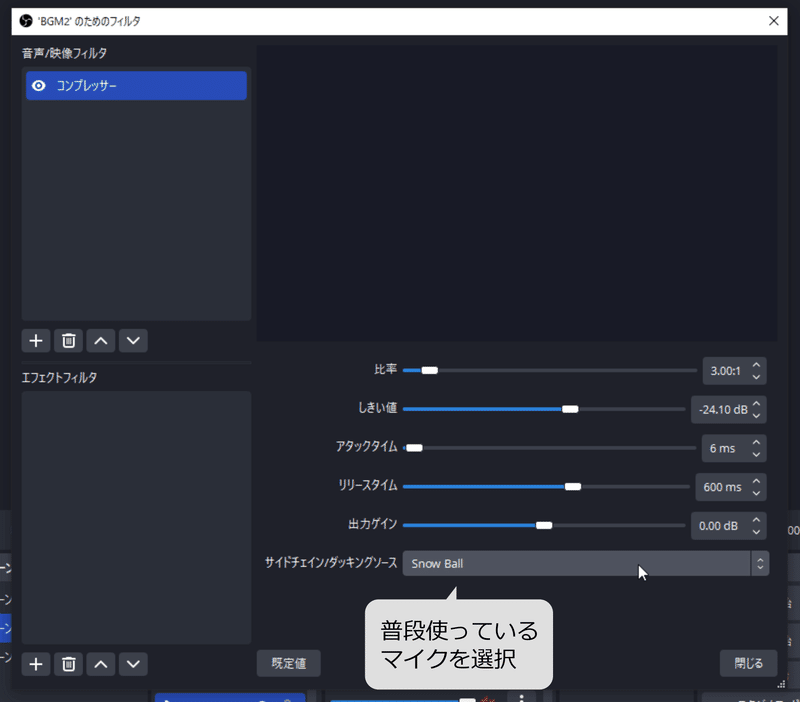
設定の詳細
コンプレッサーは音を圧縮(≒音量を小さく)する効果があります。
マイクの入力に反応してBGMを圧縮することで、喋っている間だけ音量が下がるという動作をします。
比率としきい値は、BGMの音量をどれくらい下げるかに関わります。
大きな比率、低いしきい値にすると効果がよりわかりやすくなります。
アタックタイムは、マイクで喋りだしてから、BGMの音量を下げ始めるまでの時間です。触らなくていいです。
リリースタイムは、下がったBGMの音量が元の音量に戻るまでにかかる時間です。少し長めにしておいたほうがふわっと自然に音量が変化してくれます。
サイドチェインダッキングソースはこのコンプレッサーが何の音量に反応するかを設定する項目です。
普段使っていマイクを選択すると、そのマイクに音声入力があったときにコンプレッサーが反応してBGMの音量を下げてくれます。
この記事が気に入ったらサポートをしてみませんか?
